সুচিপত্র
কখনও কখনও Microsoft Excel, এ কাজ করার সময় আমাদের অনেক লুকানো সারি বা কলামের সাথে মোকাবিলা করতে হতে পারে। লুকানো তথ্য অনুপলব্ধ পাশাপাশি অপ্রয়োজনীয় হতে পারে. এই নিবন্ধে, আমরা আপনাকে প্রদর্শন করব কিভাবে এক্সেলে লুকানো সারি মুছে ফেলতে হয়।
অভ্যাস ওয়ার্কবুক ডাউনলোড করুন
আপনি এখান থেকে অনুশীলন ওয়ার্কবুক ডাউনলোড করতে পারেন।
লুকানো Rows.xlsx মুছে ফেলা
3 এক্সেলের লুকানো সারি মুছে ফেলার পদ্ধতি
1. এক্সেলে লুকানো সারিগুলি মুছে ফেলার জন্য ‘ইনস্পেক্ট ডকুমেন্ট’ বিকল্প
‘ দস্তাবেজ পরিদর্শন করুন ’ বিকল্পটি সারি লুকানোর একটি কার্যকর উপায়। এটি সম্পূর্ণ ওয়ার্কবুক থেকে লুকানো সারি মুছে দেয়। সুতরাং, এই পদ্ধতিটি প্রযোজ্য নয় যদি আমরা শুধুমাত্র একটি ওয়ার্কশীট থেকে সারি মুছে ফেলতে চাই। আমাদের VBA ব্যবহার করতে হবে যা আমরা এই নিবন্ধের পরবর্তী অংশে আলোচনা করব৷
নিম্নলিখিত ডেটাসেট বিক্রয় ডেটা নিয়ে গঠিত৷ আপনার সুবিধার জন্য, এই পদ্ধতিতে, প্রথমে, আমরা হাইলাইট করা সারিগুলি লুকিয়ে রাখব। এর পরে, আমরা হাইলাইট করা সারিগুলি মুছে ফেলব। প্রথমে সারিগুলি লুকানোর প্রক্রিয়াটি দেখা যাক:
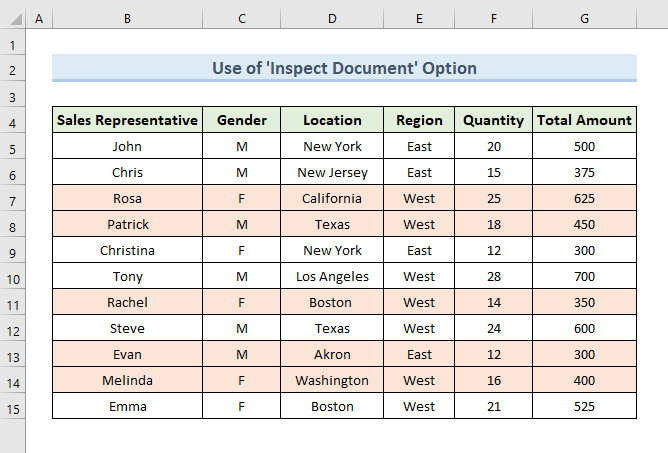
- এখানে, হাইলাইট করা সারিগুলি লুকানোর জন্য, সারিগুলি নির্বাচন করুন৷
- একটি করুন <1 সেল ইনডেক্স নম্বরে ডান-ক্লিক করুন।
- তারপর, লুকান বিকল্পটিতে ক্লিক করুন।
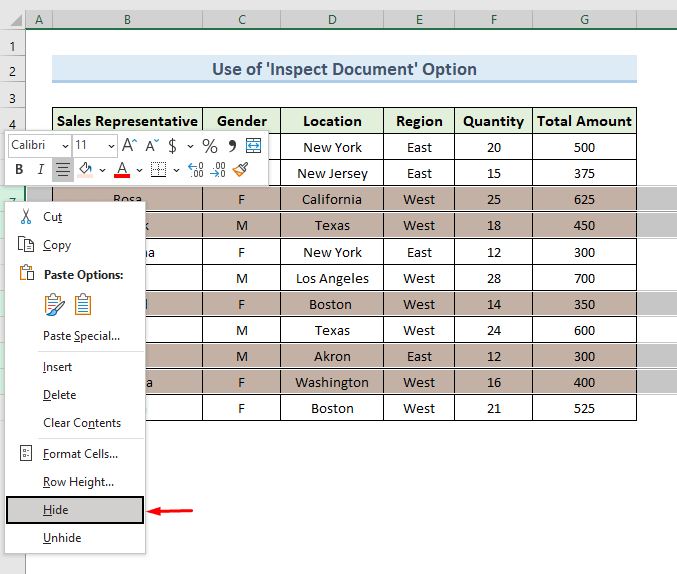
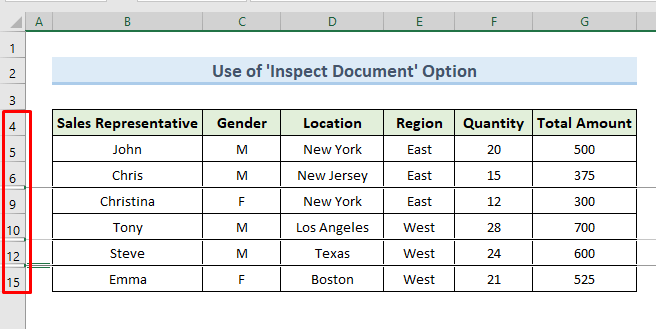
এখন আমরা এই লুকানো সারিগুলি মুছে ফেলার জন্য কিছু পদক্ষেপ অনুসরণ করব৷
- প্রথমে, পেয়েছিলামরিবন থেকে ফাইল বিকল্প।
17>
- দ্বিতীয়ত, তথ্য বিভাগ নির্বাচন করুন। 'ইনস্পেক্ট ওয়ার্কবুক' এ যান। ড্রপ-ডাউন থেকে 'দস্তাবেজ পরিদর্শন করুন' বিকল্পটি নির্বাচন করুন৷
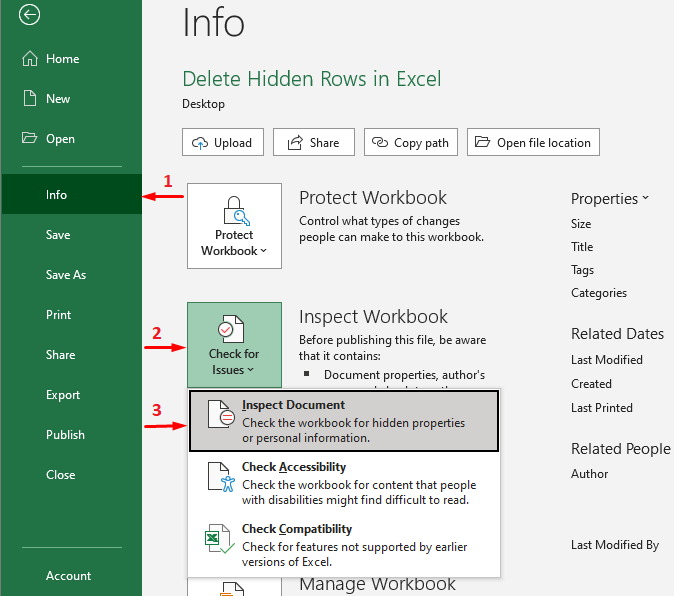
- এর মতো একটি বক্স আসবে৷ এই ক্ষেত্রে হ্যাঁ নির্বাচন করুন।
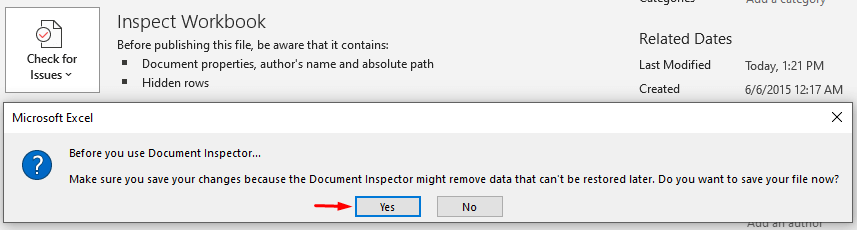
- তারপর ডকুমেন্ট ইন্সপেক্টর উইন্ডো থেকে বিকল্পটিতে ক্লিক করুন পরিদর্শন করুন ।
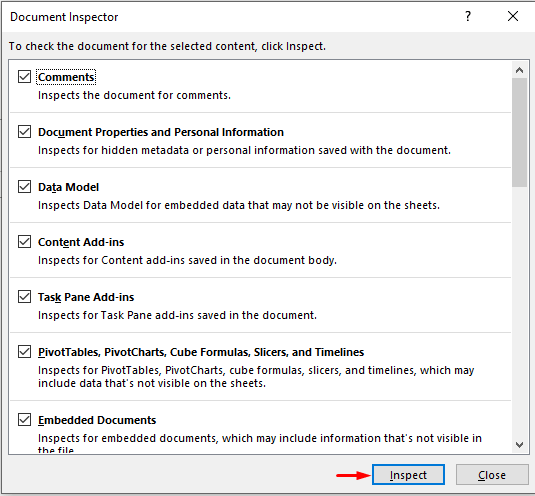
- এর পরে, নতুন উইন্ডোতে নিচে স্ক্রোল করুন। লুকানো সারি এবং কলাম বিভাগের জন্য সমস্ত সরান বিকল্পটি নির্বাচন করুন৷
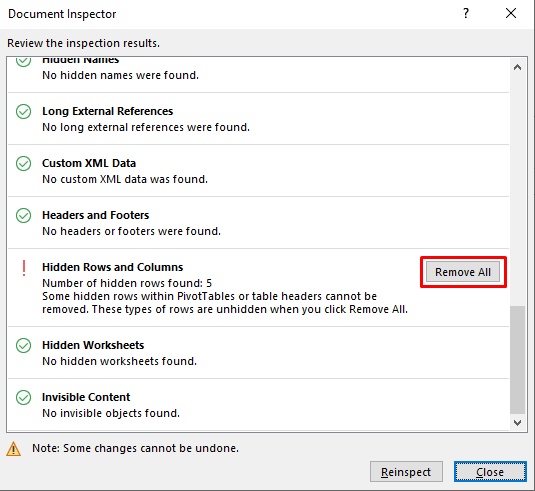
- অবশেষে, আমরা পারি দেখুন যে লুকানো সারি আর উপস্থিত নেই। নীচের চিত্রটি লুকানো সারিগুলি মুছে ফেলার পরে সারি সংখ্যাগুলির নিরবচ্ছিন্ন ক্রম দেখায়৷
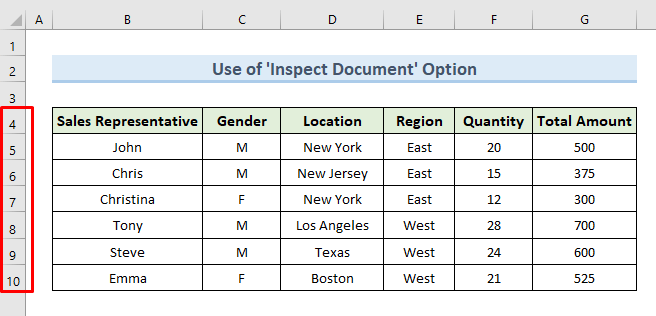
দ্রষ্টব্য:
আমরা পারি এই প্রক্রিয়ার পরে মুছে ফেলা সারিগুলি পূর্বাবস্থায় ফিরিয়ে আনবেন না। সুতরাং, যদি আপনি স্থায়ীভাবে মুছে ফেলতে না চান তবে আপনাকে অবশ্যই ডেটার ব্যাকআপ রাখতে হবে।
আরও পড়ুন: এক্সেলে নির্দিষ্ট সারিগুলি কীভাবে মুছবেন (8 দ্রুত উপায় )
2. লুকানো সারি মুছে ফেলার জন্য অস্থায়ী কলাম যোগ করা
আরেকটি পদ্ধতি হল একটি অস্থায়ী কলাম যোগ করে লুকানো সারি মুছে ফেলা। এই পদ্ধতি প্রয়োগ করতে আমরা ফিল্টারিং ব্যবহার করব। ধরুন, নিম্নলিখিত ডেটাসেটে আমরা কেবল নিউ ইয়র্ক এবং বোস্টন অবস্থানের বিক্রয় ডেটা রাখতে চাই। আমরা বাকি সারি মুছে দেব। এটি কার্যকর করার জন্য সহজ পদক্ষেপগুলি অনুসরণ করুন:
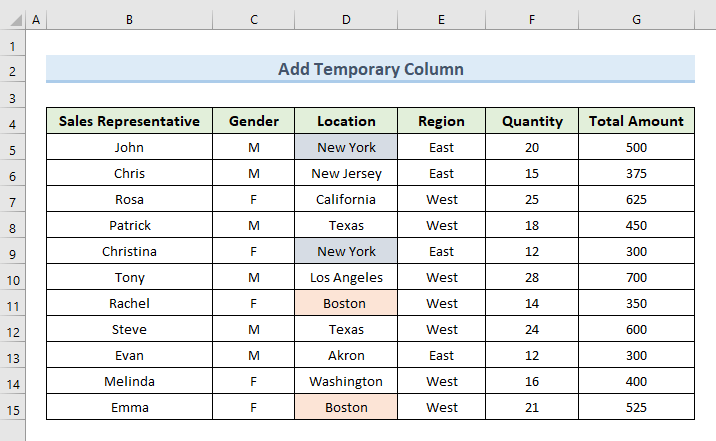
- এতেশুরুতে, সম্পূর্ণ ডেটাসেট নির্বাচন করুন (B4:G14) ।
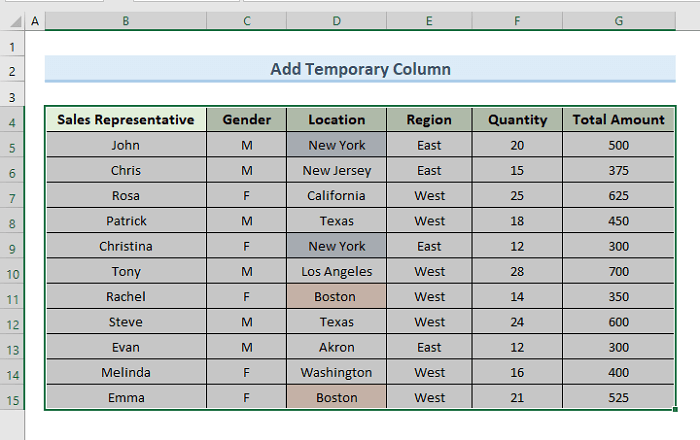
- এ যান সর্ট & ফিল্টার বিকল্প। ড্রপডাউন থেকে ফিল্টার বিকল্পে ক্লিক করুন।
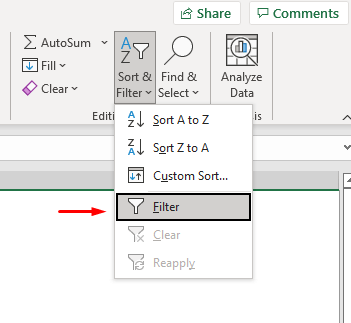
- ফলে, আমরা ফিল্টারিং বিকল্পগুলির সাথে এরকম একটি ডেটাসেট দেখতে পাব। কলামের শিরোনামে।
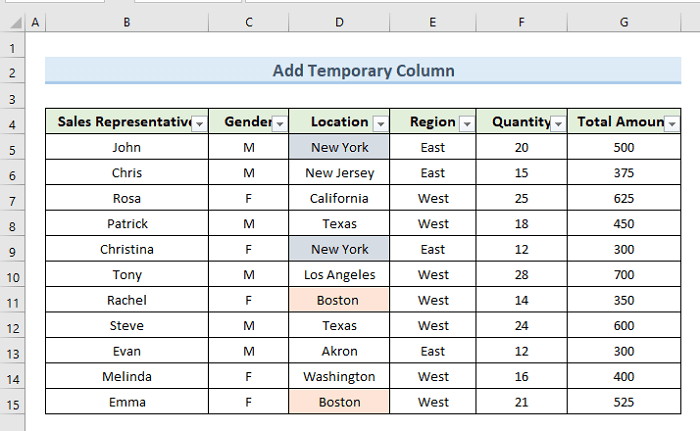
- এখন, শিরোনামের ফিল্টারিং ড্রপ-ডাউনে যান অবস্থান । শুধু নিউ ইয়র্ক এবং বোস্টন বিকল্পটি নির্বাচন করুন।
- তারপর, ঠিক আছে টিপুন।
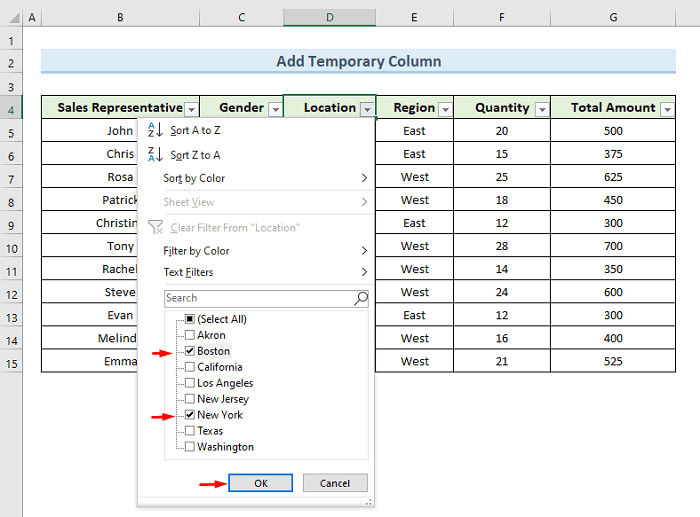
- এখানে, আমরা শুধুমাত্র নিউ ইয়র্ক এবং বোস্টন এর বিক্রয় ডেটা পাব। অন্যান্য সারিগুলি এখন লুকানো আছে৷
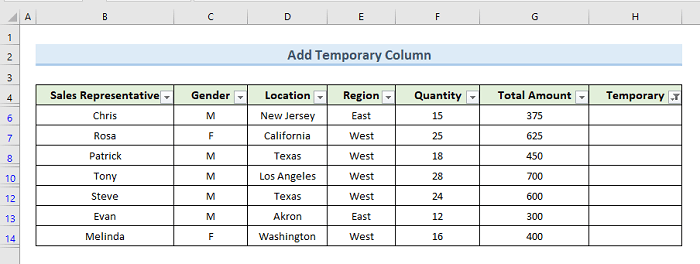
- এরপর, একটি নতুন কলাম যোগ করুন৷ এটির নাম দিন অস্থায়ী । 0 সেলে H5 মান লিখুন।
- ফিল হ্যান্ডেল টুলটি টেনে আনুন।
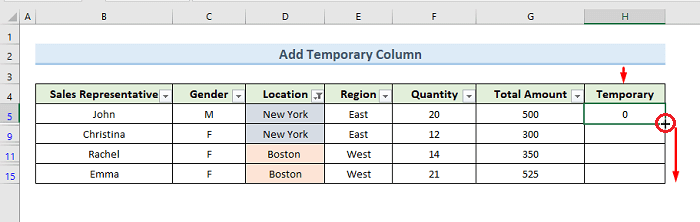
- সমস্ত সারির জন্য আমরা 0 মান পাই৷
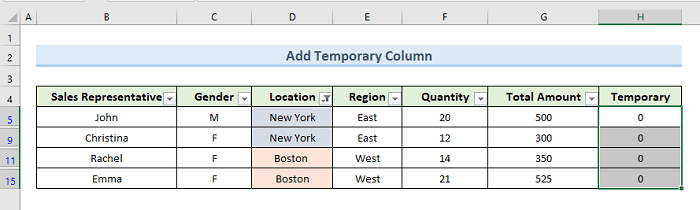
- সম্পূর্ণ ডেটাসেট নির্বাচন করুন (B4:B15) আবার।
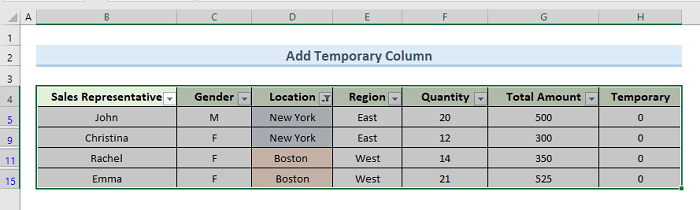
- তারপর, সাজানো & ফিল্টার ড্রপ-ডাউন। ফিল্টার বিকল্পটি নির্বাচন করুন।
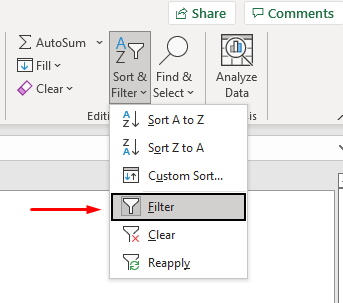
- এখানে সমস্ত লুকানো ডেটা এখন দৃশ্যমান। আমরা 0 শুধুমাত্র সেই সারিগুলিতে দেখতে পাব যা আমরা রাখতে চাই৷
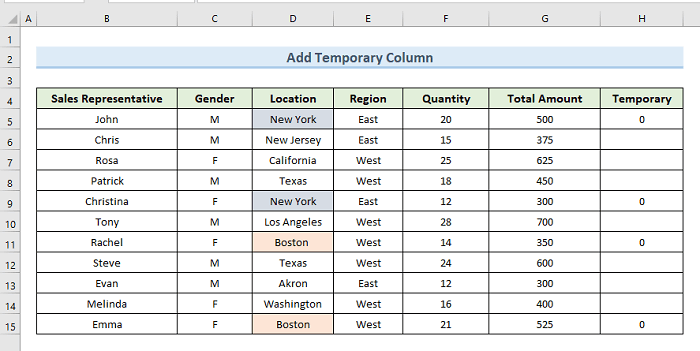
- আমরা সম্পূর্ণ ডেটাসেট নির্বাচন করব (B4:G15) আবার।
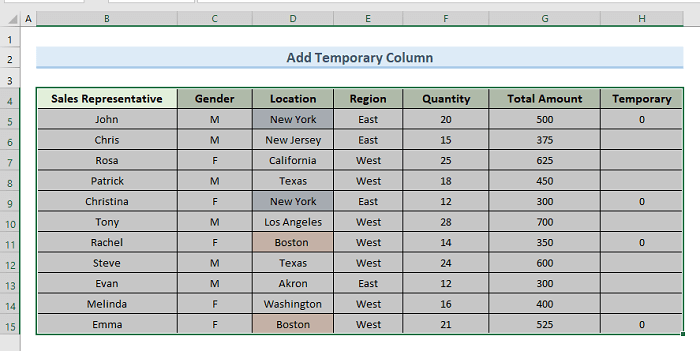
- এ যান সার্ট করুন & ফিল্টার । ড্রপ-ডাউন থেকে ফিল্টার বিকল্পটি নির্বাচন করুন৷
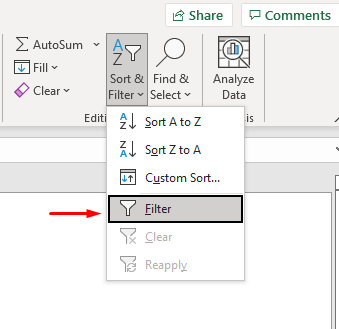
- আমরা শিরোনাম বারগুলিতে ফিল্টারিং ড্রপ-ডাউনগুলি দেখতে পারি দ্যডেটাসেট৷
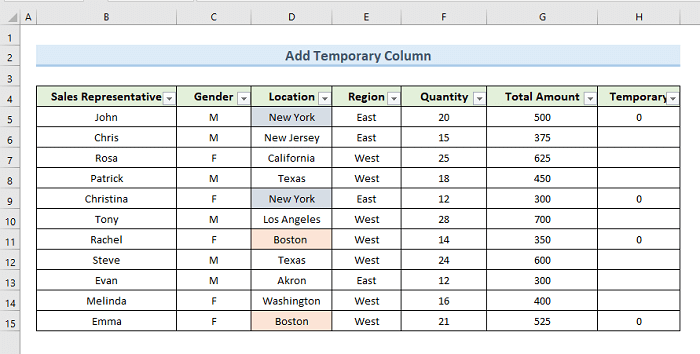
- 'অস্থায়ী' কলামের ড্রপ-ডাউন বিকল্পে যান৷
- এখানে আমরা 0 বিকল্পটি অনির্বাচন করব।
- ঠিক আছে ক্লিক করুন।
37>
- তাই, আমরা যে সারিগুলি মুছতে হবে সেগুলি পাই৷
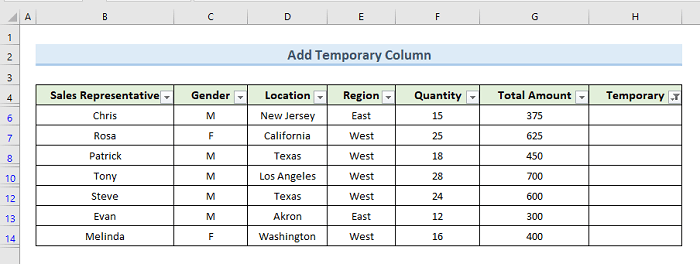
- সমস্ত সারিগুলি নির্বাচন করুন৷ একটি ডান-ক্লিক করুন এবং সারি মুছুন বিকল্পটিতে ক্লিক করুন।
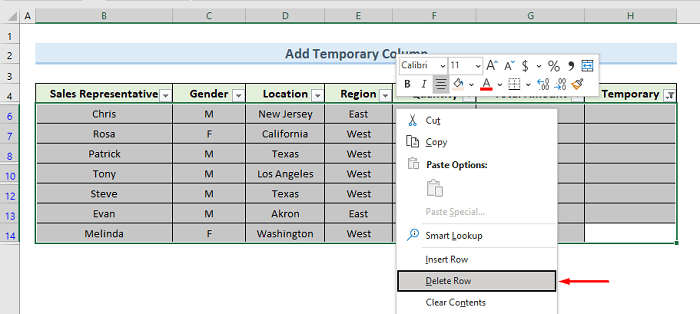
- মান ছাড়াই সমস্ত সারি 0 এখন মুছে ফেলা হয়েছে।
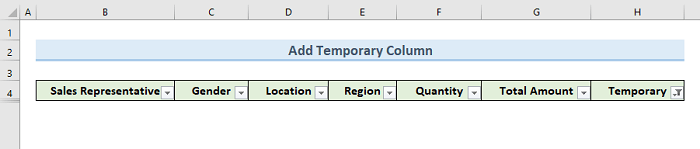
- এখন অস্থায়ী কলামের ড্রপ-ডাউনে যান। বিকল্প 0 নির্বাচন করুন।
- ঠিক আছে ক্লিক করুন। 14>
- অবশেষে, আমাদের আছে শুধুমাত্র শহরের জন্য ডেটাসেট নিউ ইয়র্ক এবং বোস্টন ।
- কিভাবে এক্সেলে একাধিক সারি মুছবেন একবারে (5টি পদ্ধতি)
- এক্সেল ভিবিএ-তে লুকানো সারিগুলি মুছুন (একটি বিশদ বিশ্লেষণ)
- কোষে থাকলে ম্যাক্রো ব্যবহার করে কীভাবে সারি মুছবেন এক্সেলে 0 (4 পদ্ধতি)
- ভিবিএ ব্যবহার করে এক্সেলে ফিল্টার না করা সারিগুলি মুছুন (4 উপায়)
- কীভাবে ডেটা ফিল্টার করবেন এবং সারিগুলি মুছুন এক্সেল VBA (5টি উদাহরণ)
- আমাদের এক্সেলের উপরের বাম কোণে ফাইল বিকল্পে যান।
- এরপর, বিকল্পগুলি নির্বাচন করুন৷
- তারপর, একটি নতুন উইন্ডো আসবে৷ উপলব্ধ বিকল্পগুলি থেকে রিবন কাস্টমাইজ করুন বিকল্পটি নির্বাচন করুন৷
- এর পরে, ডেভেলপার বিকল্পটি নির্বাচন করুন এবং ঠিক আছে ক্লিক করুন।
- অবশেষে, আমরা আমাদের এক্সেলে ডেভেলপার ট্যাব দেখতে পাব।
- ডেভেলপার ট্যাবে যান। ভিজ্যুয়াল বেসিক বিকল্পটি নির্বাচন করুন৷
- এখানে, একটি নতুন উইন্ডো খুলবে৷ জানালা থেকে ঢোকান ট্যাবটি নির্বাচন করুন। ড্রপ-ডাউন থেকে, মডিউল বিকল্পটি নির্বাচন করুন। আমরা মডিউল-1 নামে একটি নতুন মডিউল পাব।
- বিকল্পটি নির্বাচন করুন মডিউল-1। একটি ফাঁকা উইন্ডো খুলবে। ফাঁকা উইন্ডোতে নিচের কোডটি প্রবেশ করান।
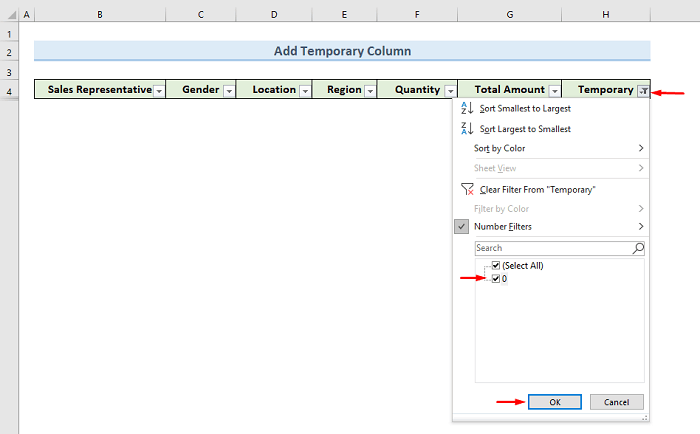
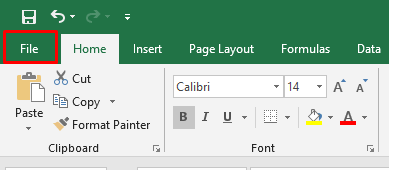
আরো পড়ুন: সারি মুছে ফেলার জন্য এক্সেল শর্টকাট (বোনাস কৌশল সহ)
অনুরূপ রিডিং:
3. এক্সেলের লুকানো সারিগুলি মুছে ফেলার জন্য VBA ব্যবহার করা
VBA ব্যবহার করা লুকানো সারিগুলি মুছে ফেলার একটি উন্নত পদ্ধতি। আমরা দুটি বিশেষ ক্ষেত্রে এটি করতে পারি। একটি একক ওয়ার্কশীট থেকে সারি মুছে ফেলছে। আরেকটি হল একটি নির্দিষ্ট থেকে সারি মুছে ফেলাএকটি ডেটাসেটের পরিসর।
3.1 সম্পূর্ণ ওয়ার্কশীট থেকে লুকানো সারি মুছে ফেলুন
ধরুন, আমাদের কাছে বিক্রয়ের নিম্নলিখিত ডেটাসেট রয়েছে। আমাদের পরীক্ষামূলক ডেটাসেটে, হাইলাইট করা সারিগুলি লুকানো আছে। আমরা VBA ব্যবহার করে এই সারিগুলি মুছে ফেলব৷
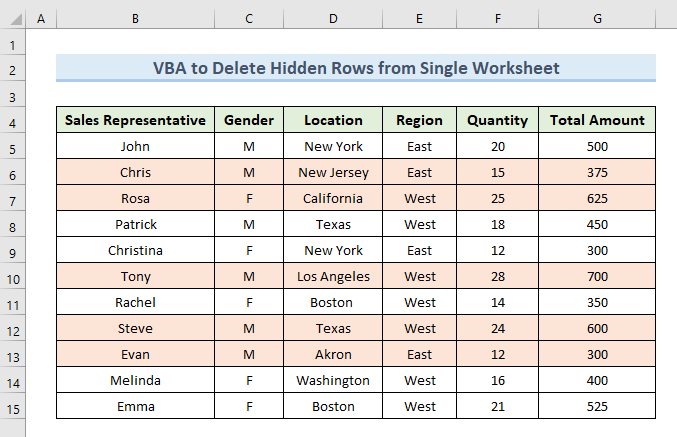
হাইলাইট করা সারিগুলি বা ডাটাবেস লুকানোর পরে নীচের চিত্রের মতো দেখাবে৷ আমরা দেখতে পাচ্ছি যে সারি সূচক নম্বরটি পরপর নয়।
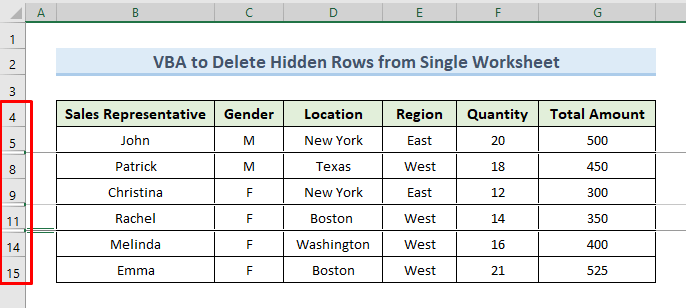
এটা লক্ষ করা উচিত যে যদি আমাদের এক্সেলে ডেভেলপার ট্যাব না থাকে, ম্যাক্রো-সক্ষম কন্টেন্ট তৈরি করতে আমাদের ডেভেলপার ট্যাব সক্রিয় করতে হবে।
প্রথমে, আমরা দেখব কিভাবে ডেভেলপার ট্যাব সক্রিয় করতে হয়। নিচের নির্দেশাবলী অনুসরণ করুন।
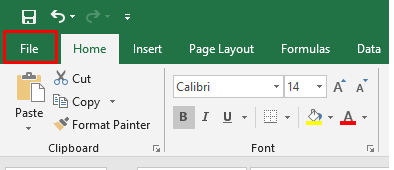
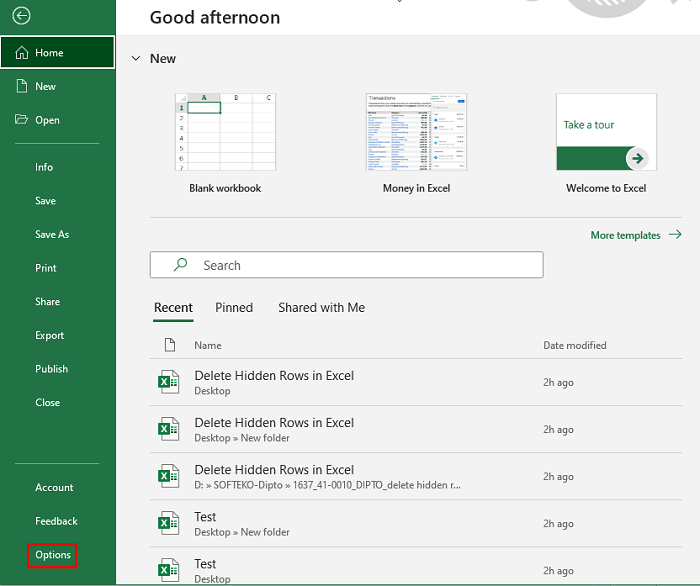
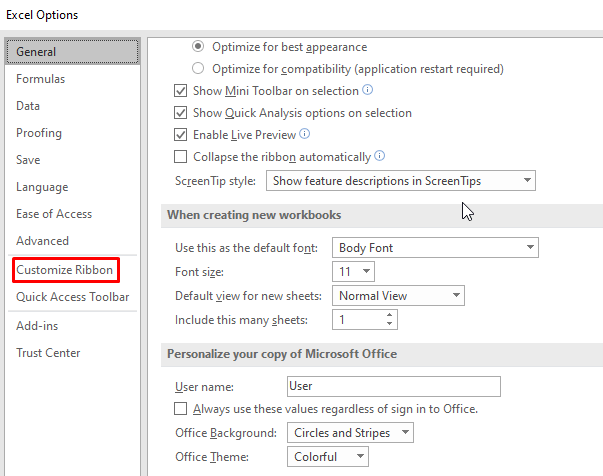
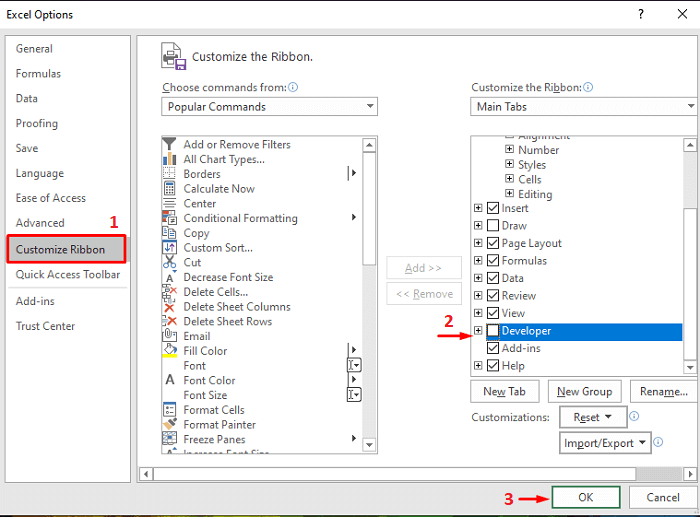
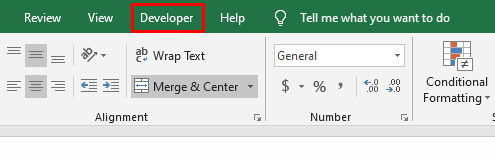 এখন আমরা ম্যাক্রো-সক্রিয় সামগ্রী তৈরি করতে ডেভেলপার ট্যাব ব্যবহার করব। আসুন দেখি কিভাবে আমরা নিম্নলিখিত ধাপে এটি করতে পারি।
এখন আমরা ম্যাক্রো-সক্রিয় সামগ্রী তৈরি করতে ডেভেলপার ট্যাব ব্যবহার করব। আসুন দেখি কিভাবে আমরা নিম্নলিখিত ধাপে এটি করতে পারি।
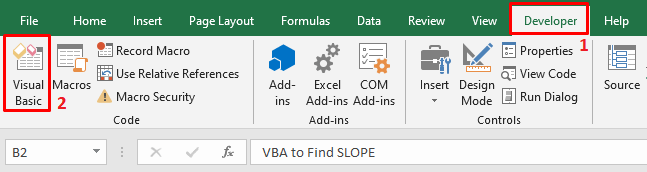
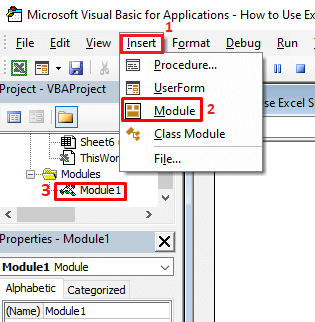
5867
- আমরা নিচের ছবিতে দেখতে পাচ্ছি রান অপশনে ক্লিক করব। কোডটি চালানোর জন্য আমরা F5 ও চাপতে পারি।
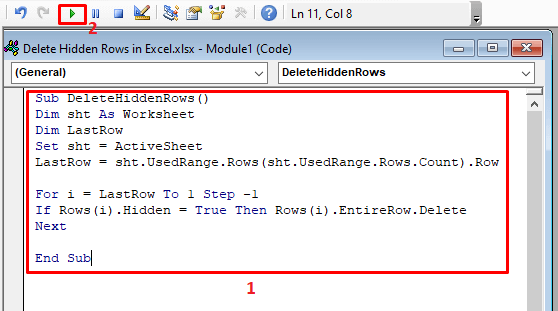
- ফলে আমরা দেখতে পাচ্ছি যে আমরা সব মুছে ফেলেছি। লুকানো সারি।
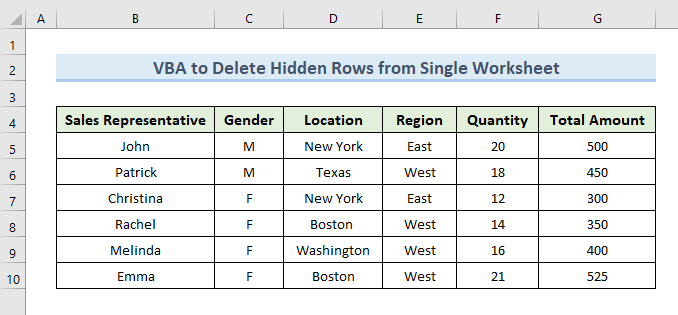
3.2 লুকানো সারি নির্দিষ্ট রেঞ্জ থেকে মুছে ফেলুন
এই উদাহরণে, আমরা <1 ব্যবহার করব>VBA একটি নির্দিষ্ট পরিসর থেকে লুকানো সারি মুছে ফেলতে। আমরা এই উদাহরণের জন্যও আমাদের আগের ডেটাসেটটি চালিয়ে যাব৷
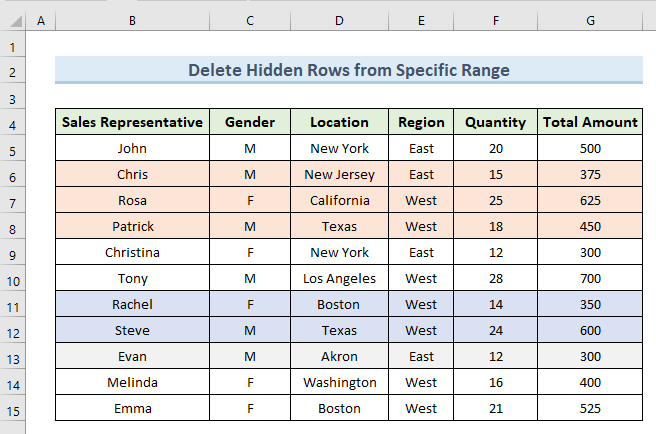
- অনুমান করুন, আমাদের পরিসর হল (B4:G9) । সুতরাং, আমরা 10 নম্বর সারিটির পরে লুকানো সারিগুলি মুছব না৷ তাই আমরা লুকানো সারিগুলিকে হাইলাইট করতে দুটি রঙ ব্যবহার করছি৷
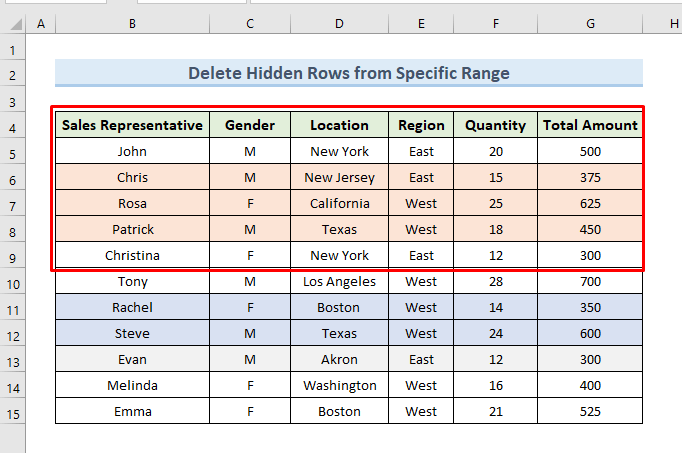
- এখন থেকে ডেভেলপার ট্যাব কোড উইন্ডোতে যান।
- সেখানে নিম্নলিখিত কোডটি প্রবেশ করান:
4824
- আমরা ক্লিক করব চালান বিকল্প যা আমরা নীচের ছবিতে দেখতে পাচ্ছি। কোড চালানোর জন্য আমরা F5 ও চাপতে পারি।
58>
- অবশেষে, আমরা দেখতে পাচ্ছি যে রেঞ্জের মধ্যে লুকানো সারিগুলি (B4:G9) মুছে ফেলা হয়েছে যেখানে সারি নম্বর 10 এর পরে লুকানো সারিগুলি এখনও উপস্থিত রয়েছে৷
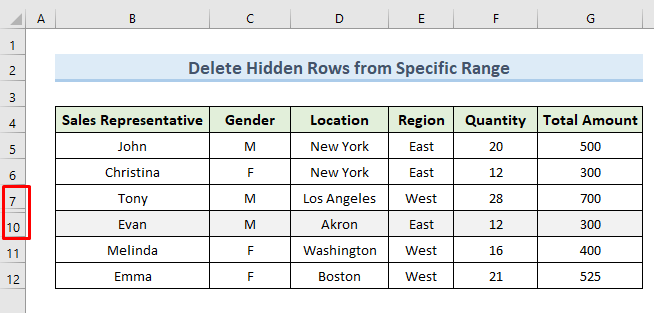
আরো পড়ুন: এক্সেল সারি মুছে দিন aVBA এর সাথে রেঞ্জ (3টি সহজ উপায়)
উপসংহার
শেষ পর্যন্ত, আমরা এই নিবন্ধে সারি মুছে ফেলার বিভিন্ন পদ্ধতির মধ্য দিয়ে চলেছি। নিজেকে অনুশীলন করতে এই নিবন্ধের সাথে যোগ করা অনুশীলন ওয়ার্কবুকটি ডাউনলোড করুন। আপনি যদি কোন বিভ্রান্তি অনুভব করেন তবে নীচের বাক্সে একটি মন্তব্য করুন। আমরা যত তাড়াতাড়ি সম্ভব উত্তর দেওয়ার চেষ্টা করব। মাইক্রোসফট এক্সেল সমস্যার আরো আকর্ষণীয় সমাধান পেতে আমাদের সাথে থাকুন।

